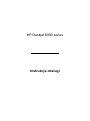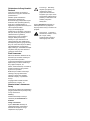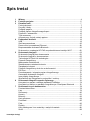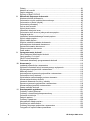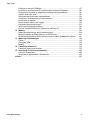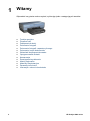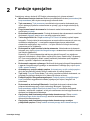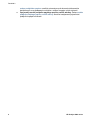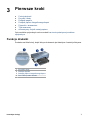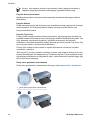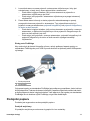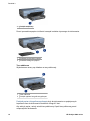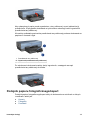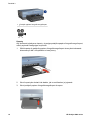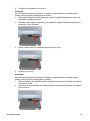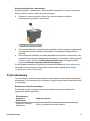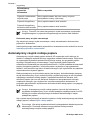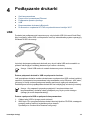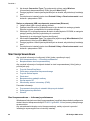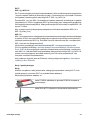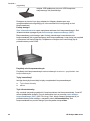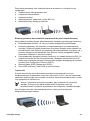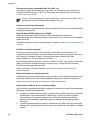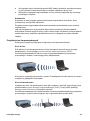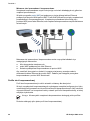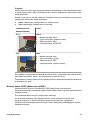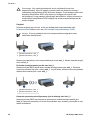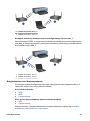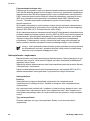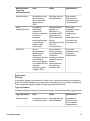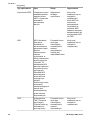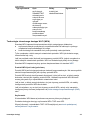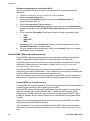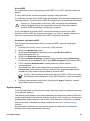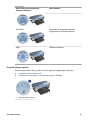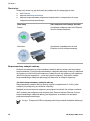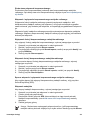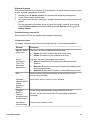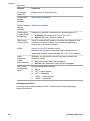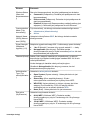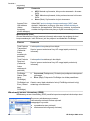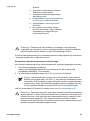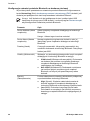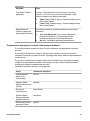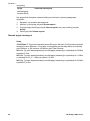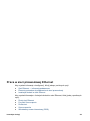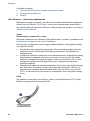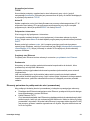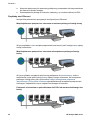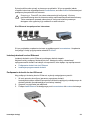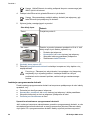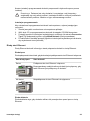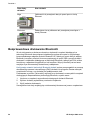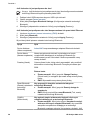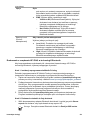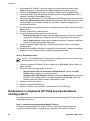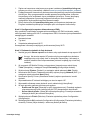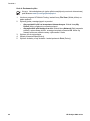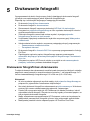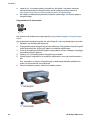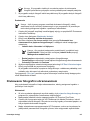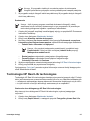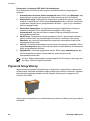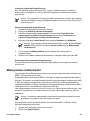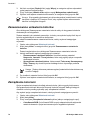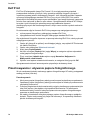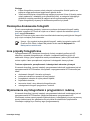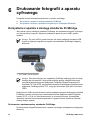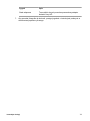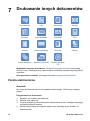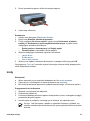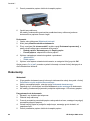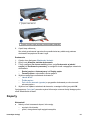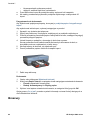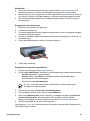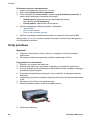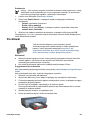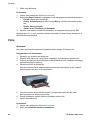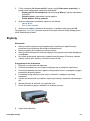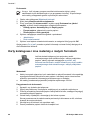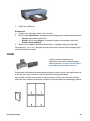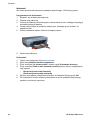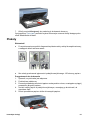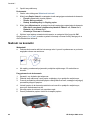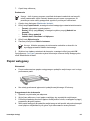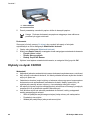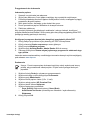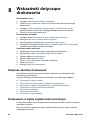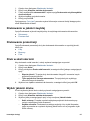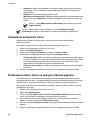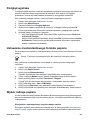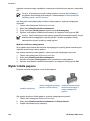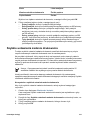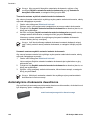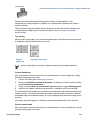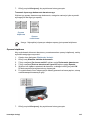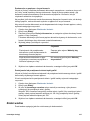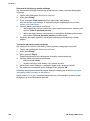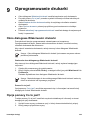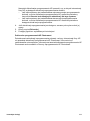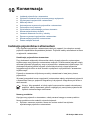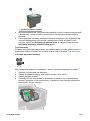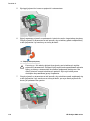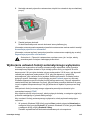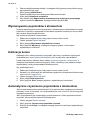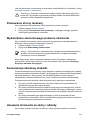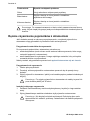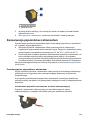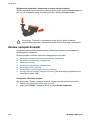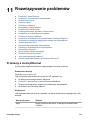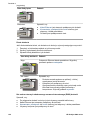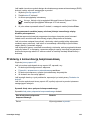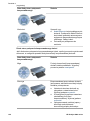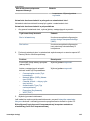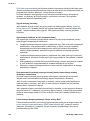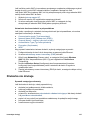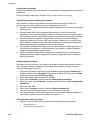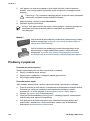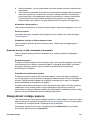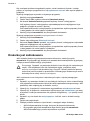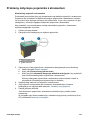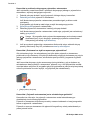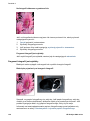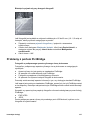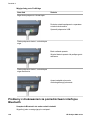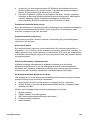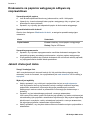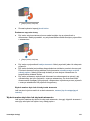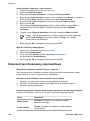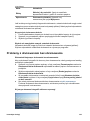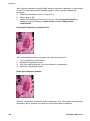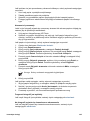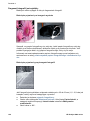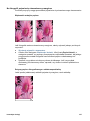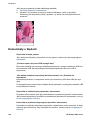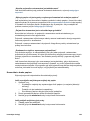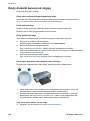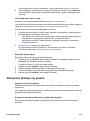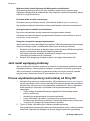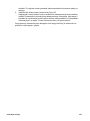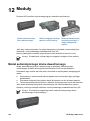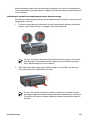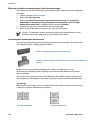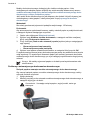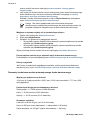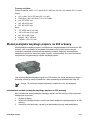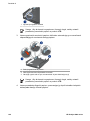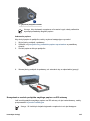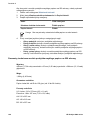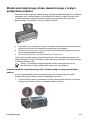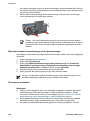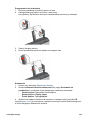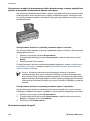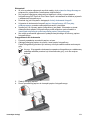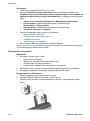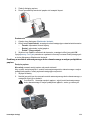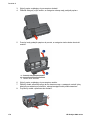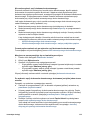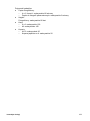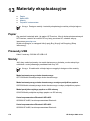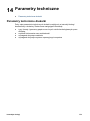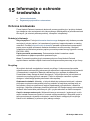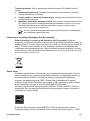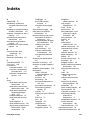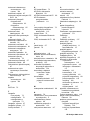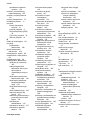HP Deskjet 6980 Printer series instrukcja
- Kategoria
- Wydrukować
- Typ
- instrukcja

HP Deskjet 6980 series
Instrukcja obsługi

Oświadczenia firmy Hewlett-
Packard
Informacje zawarte w niniejszym
dokumencie mogą ulec zmianie bez
powiadomienia.
Wszelkie prawa zastrzeżone.
Reprodukcja, adaptacja lub
tłumaczenie tego podręcznika nie jest
dozwolone bez uprzedniej pisemnej
zgody firmy Hewlett-Packard, z
wyjątkiem przypadków dozwolonych w
ramach praw autorskich.
Jedynymi obowiązującymi
gwarancjami na produkty i usługi firmy
HP są te, które są wyrażone jawnie w
oświadczeniach o gwarancji
towarzyszących tym produktom i
usługom. Żadnych informacji
zawartych w tym dokumencie nie
należy traktować jako dodatkowego
zobowiązania gwarancyjnego ze strony
firmy HP. Firma HP nie ponosi żadnej
odpowiedzialności za ewentualne
błędy redakcyjne, niedokładności bądź
uchybienia merytoryczne zawarte w
niniejszym dokumencie.
Znaki towarowe
Microsoft, Windows i Windows XP są
zastrzeżonymi znakami towarowymi
firmy Microsoft Corporation.
TrueType jest zastrzeżonym w Stanach
Zjednoczonych znakiem towarowym
firmy Apple Computer, Inc.
Adobe, Adobe Photoshop i Acrobat są
znakami towarowymi firmy Adobe
Systems Incorporated.
Bluetooth jest znakiem towarowym
należącym do jego właściciela i
używanym przez firmę Hewlett-
Packard Company na podstawie
licencji.
Copyright 2005 Hewlett-Packard
Development Company, LP.
Nazewnictwo i stosowane
formy
W niniejszym podręczniku użytkownika
przyjęto przedstawione poniżej terminy
i formy nazewnicze.
Terminy
Drukarka HP Deskjet może być
określana jako drukarka HP lub
drukarka.
Uwagi i ostrzeżenia
Symbol Ostrożnie wskazuje na
niebezpieczeństwo uszkodzenia
drukarki HP Deskjet lub innego
urządzenia. Na przykład:
Przestroga Nie należy
dotykać dysz głowicy ani
miedzianych styków
pojemnika z atramentem.
Dotykanie tych części może
spowodować zatkanie dyszy,
problemy z atramentem lub
wadliwe połączenie
elektryczne.
Symbol Ostrzeżenie wskazuje na
niebezpieczeństwo wyrządzenia
krzywdy sobie lub innym osobom. Na
przykład:
Ostrzeżenie Pojemniki z
atramentem, zarówno nowe,
jak i zużyte, należy
przechowywać w miejscu
niedostępnym dla dzieci.

Spis treści
1 Witamy ...................................................................................................................4
2 Funkcje specjalne .................................................................................................5
3 Pierwsze kroki .......................................................................................................7
Funkcje drukarki .....................................................................................................7
Przyciski i diody ......................................................................................................8
Podajniki papieru ..................................................................................................11
Podajnik papieru fotograficznego/kopert ..............................................................13
Pojemniki z atramentem .......................................................................................16
Tryb rezerwowy ....................................................................................................17
Automatyczny czujnik rodzaju papieru .................................................................18
4Podłączanie drukarki ..........................................................................................19
USB ......................................................................................................................19
Sieć bezprzewodowa ...........................................................................................20
Praca w sieci przewodowej Ethernet ....................................................................49
Bezprzewodowe drukowanie Bluetooth ...............................................................56
Drukowanie z urządzenia HP iPAQ za pośrednictwem interfejsu Wi-Fi ...............60
5 Drukowanie fotografii .........................................................................................63
Drukowanie fotografii bez obramowania ..............................................................63
Drukowanie fotografii z obramowaniem ...............................................................65
Technologie HP Real Life technologies ...............................................................67
Pojemnik fotograficzny .........................................................................................68
Maksymalna rozdzielczość ...................................................................................69
Zaawansowane ustawienia kolorów .....................................................................70
Zarządzanie kolorami ...........................................................................................70
Pojemnik fotograficzny do druku w skali szarości ................................................71
Exif Print ...............................................................................................................72
Przechowywanie i używanie papieru fotograficznego ..........................................72
Oszczędne drukowanie fotografii .........................................................................73
Inne projekty fotograficzne ...................................................................................73
Wymienianie się fotografiami z przyjaciółmi i rodziną ..........................................73
6 Drukowanie fotografii z aparatu cyfrowego .....................................................74
Korzystanie z aparatu z obsługą standardu PictBridge ........................................74
Korzystanie z telefonu z aparatem fotograficznym i interfejsem Bluetooth ..........76
7 Drukowanie innych dokumentów .....................................................................78
Poczta elektroniczna ............................................................................................78
Listy ......................................................................................................................79
Dokumenty ...........................................................................................................80
Koperty .................................................................................................................81
Broszury ...............................................................................................................82
Karty pocztowe .....................................................................................................84
Pocztówki .............................................................................................................85
Folie ......................................................................................................................86
Etykiety .................................................................................................................87
Karty katalogowe i inne materiały o małych formatach ........................................88
Ulotki .....................................................................................................................89
Instrukcja obsługi 1

Plakaty ..................................................................................................................91
Nadruki na koszulki ..............................................................................................92
Papier wstęgowy ..................................................................................................93
Etykiety na dyski CD/DVD ....................................................................................94
8 Wskazówki dotyczące drukowania ...................................................................96
Klawisze skrótów drukowania ...............................................................................96
Drukowanie w trybie szybkim/ekonomicznym ......................................................96
Drukowanie w jakości zwykłej ..............................................................................97
Drukowanie prezentacji ........................................................................................97
Druk w skali szarości ............................................................................................97
Wybór jakości druku .............................................................................................97
Ustawianie kolejności stron ..................................................................................98
Drukowanie wielu stron na jednym arkuszu papieru ............................................98
Podgląd wydruku ..................................................................................................99
Ustawianie niestandardowego formatu papieru ...................................................99
Wybór rodzaju papieru .........................................................................................99
Wybór źródła papieru .........................................................................................100
Szybkie ustawienia zadania drukowania ............................................................101
Automatyczne drukowanie dwustronne ..............................................................102
Ręczne drukowanie dwustronne ........................................................................104
Zmiana rozmiaru dokumentu ..............................................................................106
Znaki wodne .......................................................................................................107
9 Oprogramowanie drukarki ...............................................................................109
Okno dialogowe Właściwości drukarki ...............................................................109
Opcja pomocy Co to jest? ..................................................................................109
Okno Poziom atramentu .....................................................................................110
Pobieranie aktualizacji oprogramowania drukarki ..............................................110
10 Konserwacja .....................................................................................................112
Instalacja pojemników z atramentem .................................................................112
Wybieranie ustawień funkcji automatycznego wyłączania .................................115
Wyrównywanie pojemników z atramentem ........................................................116
Kalibracja koloru .................................................................................................116
Automatyczne czyszczenie pojemników z atramentem .....................................116
Drukowanie strony testowej ...............................................................................117
Wyświetlanie szacunkowego poziomu atramentu ..............................................117
Konserwacja obudowy drukarki ..........................................................................117
Usuwanie atramentu ze skóry i odzieży .............................................................117
Ręczne czyszczenie pojemników z atramentem ................................................118
Konserwacja pojemników z atramentem ............................................................119
Zestaw narzędzi drukarki ....................................................................................120
11 Rozwiązywanie problemów .............................................................................121
Problemy z siecią Ethernet .................................................................................121
Problemy z komunikacją bezprzewodową .........................................................123
Drukarka nie drukuje ..........................................................................................127
Zacięcie papieru .................................................................................................129
Problemy z papierem ..........................................................................................130
Niezgodność rodzaju papieru .............................................................................131
Drukarka jest zablokowana ................................................................................132
Problemy dotyczące pojemnika z atramentem ...................................................133
Fotografie nie są drukowane prawidłowo ...........................................................135
2 HP Deskjet 6980 series

Problemy z portem PictBridge ............................................................................137
Problemy z drukowaniem za pośrednictwem interfejsu Bluetooth .....................138
Drukowanie na papierze wstęgowym odbywa się nieprawidłowo ......................140
Jakość druku jest niska ......................................................................................140
Dokument jest drukowany nieprawidłowo ..........................................................142
Problemy z drukowaniem bez obramowania ......................................................143
Komunikaty o błędach ........................................................................................148
Diody drukarki świecą lub migają .......................................................................150
Dokument drukuje się powoli .............................................................................151
Jeśli nadal występują problemy ..........................................................................152
Proces uzyskiwania pomocy technicznej od firmy HP .......................................152
12 Moduły ...............................................................................................................154
Moduł automatycznego druku dwustronnego .....................................................154
Moduł podajnika zwykłego papieru na 250 arkuszy ...........................................161
Moduł automatycznego druku dwustronnego z małym podajnikiem papieru .....167
13 Materiały eksploatacyjne .................................................................................178
Papier .................................................................................................................178
Przewody USB ...................................................................................................178
Moduły ................................................................................................................178
14 Parametry techniczne ......................................................................................179
Parametry techniczne drukarki ...........................................................................179
15 Informacje o ochronie środowiska .................................................................180
Ochrona środowiska ...........................................................................................180
Regeneracja pojemników z atramentem ............................................................182
Indeks........................................................................................................................183
Spis treści
Instrukcja obsługi 3

1
Witamy
Odpowiedzi na pytania można uzyskać, wybierając jeden z następujących tematów:
● Funkcje specjalne
● Pierwsze kroki
● Podłączanie drukarki
● Drukowanie fotografii
● Drukowanie fotografii z aparatu cyfrowego
● Drukowanie innych dokumentów
● Wskazówki dotyczące drukowania
● Oprogramowanie drukarki
● Konserwacja
● Rozwiązywanie problemów
● Moduły opcjonalne
● Materiały eksploatacyjne
● Parametry techniczne
● Informacje o ochronie środowiska
4 HP Deskjet 6980 series

2
Funkcje specjalne
Gratulujemy zakupu drukarki HP Deskjet odznaczającej się tyloma zaletami!
● Wbudowane funkcje sieciowe: Możliwe jest podłączenie do sieci przewodowej lub
bezprzewodowej bez użycia zewnętrznego serwera druku.
● Tryb rezerwowy: Tryb rezerwowy umożliwia kontynuowanie drukowania przy
użyciu jednego pojemnika z atramentem w sytuacji, gdy w drugim skończył się
atrament.
● Przycisk anulowania drukowania: Anulowanie zadań drukowania przez
naciśnięcie przycisku.
● Drukowanie bez obramowania: Funkcja drukowania bez obramowania umożliwia
drukowanie fotografii oraz broszur na całej powierzchni kartki.
● Technologia Real Life: Dzięki technologii HP Real Life łatwiej uzyskać lepsze
fotografie. Funkcje takie jak automatyczne usuwanie efektu czerwonych oczu czy
oświetlenie adaptacyjne — rozwiązanie zapewniające lepszą widoczność
elementów znajdujących się w cieniu — to tylko niektóre z licznych technologii
zastosowanych w urządzeniu.
● Drukowanie w trybie sześciu kolorów atramentu: Udoskonalone drukowanie
fotografii przy użyciu pojemnika fotograficznego z atramentem w sześciu kolorach
(do nabycia oddzielnie).
Atramenty HP Vivera zapewniają realistyczną jakość fotografii i są wyjątkowo
odporne na blaknięcie, dzięki czemu uzyskuje się żywe, trwałe kolory. Atramenty
HP Vivera mają specjalny skład i zostały naukowo przebadane pod względem
jakości, czystości i odporności na blaknięcie.
● Drukowanie z aparatu cyfrowego: Możliwość drukowania fotografii bezpośrednio
z aparatu fotograficznego zgodnego ze standardem PictBridge przy użyciu portu
USB z przodu drukarki.
● Automatyczny czujnik rodzaju papieru: Automatyczny czujnik rodzaju papieru
służy do optymalizacji jakości druku w zależności od rodzaju papieru.
● Tryb cichy: Przycisk Quiet Mode (Tryb cichy) umożliwia cichsze drukowanie, na
przykład przy śpiącym dziecku lub w obecności klienta w biurze.
● Podajnik papieru fotograficznego/kopert: Podajnik papieru fotograficznego/
kopert umożliwia wygodne drukowanie pojedynczych kopert, fotografii lub
pocztówek.
● Drukowanie w technologii Bluetooth: Umożliwia drukowanie obrazów bez
połączenia kablowego przy użyciu technologii Bluetooth. Opcjonalny
bezprzewodowy adapter Bluetooth drukarki firmy HP umożliwia drukowanie
obrazów z większości urządzeń, w których zastosowano technologię Bluetooth na
drukarce bez połączenia kablowego.
● Opcjonalny moduł automatycznego druku dwustronnego: Zakup modułu
automatycznego druku dwustronnego umożliwi automatyczne drukowanie
dokumentów dwustronnych.
● Opcjonalny moduł automatycznego druku dwustronnego z małym
podajnikiem papieru: Zakup modułu automatycznego druku dwustronnego z
Instrukcja obsługi 5

małym podajnikiem papieru umożliwi automatyczne drukowanie dokumentów
dwustronnych oraz podawanie nośników o małym formacie od tyłu drukarki.
● Opcjonalny moduł podajnika zwykłego papieru na 250 arkuszy: Zakup modułu
podajnika zwykłego papieru na 250 arkuszy umożliwi zwiększenie pojemności
podajników papieru drukarki.
Rozdział 2
6 HP Deskjet 6980 series

3
Pierwsze kroki
● Funkcje drukarki
● Przyciski i diody
● Podajniki papieru
● Podajnik papieru fotograficznego/kopert
● Pojemniki z atramentem
● Tryb rezerwowy
● Automatyczny czujnik rodzaju papieru
Opis modułów opcjonalnych można znaleźć na stronie poświęconej modułom
opcjonalnym.
Funkcje drukarki
Drukarka ma kilka funkcji, dzięki którym drukowanie jest łatwiejsze i bardziej efektywne.
1 Przyciski i diody
2 Podajniki papieru
3 Podajnik papieru fotograficznego/kopert
4 Port USB z przodu drukarki
Instrukcja obsługi 7

1 Pojemniki z atramentem
2 Automatyczny czujnik rodzaju papieru (brak ilustracji)
3 Tryb rezerwowy (brak ilustracji)
1 Port USB z tyłu drukarki
2 Port Ethernet połączenia przewodowego
Moduły opcjonalne
Moduł automatycznego
druku dwustronnego
(opcjonalny)
Moduł podajnika
zwykłego papieru na 250
arkuszy (opcjonalny)
Moduł automatycznego druku
dwustronnego z małym
podajnikiem papieru
(opcjonalny)
Przyciski i diody
Przyciski drukarki umożliwiają włączanie i wyłączanie drukarki, anulowanie zadania
drukowania, ponowne uruchamianie zadania, pracę w trybie cichym oraz konfigurowanie
Rozdział 3
8 HP Deskjet 6980 series

połączenia bezprzewodowego za pomocą funkcji SecureEasySetup (Bezpieczna i łatwa
konfiguracja). Diody służą do sygnalizowania stanu drukarki.
1 Przycisk i dioda zasilania
2 Przycisk anulowania drukowania
3 Przycisk i dioda wznawiania
4 Przycisk Strona raportu
5 Przycisk Tryb cichy
6 Przycisk SecureEasySetup
7 Dioda sieci
8 Diody stanu pojemników z atramentem
9 Dioda stanu połączenia bezprzewodowego
Aby zapoznać się z opisem poniższych przycisków i diod, kliknij odpowiednią opcję:
● Przycisk Strona raportu
● Przycisk SecureEasySetup
● Dioda sieci
● Dioda stanu połączenia bezprzewodowego
Przycisk i dioda zasilania
Do włączania i wyłączania drukarki należy używać przycisku zasilania. Drukarka może
włączyć się po upływie kilku sekund od naciśnięcia przycisku zasilania.
Podczas przetwarzania zadania przez drukarkę dioda zasilania miga.
Przestroga Do włączania i wyłączania drukarki należy zawsze używać
przycisku zasilania. Posługiwanie się przełącznikiem listwy rozgałęźnikowej,
przełącznikiem urządzenia przeciwprzepięciowego lub przełącznikiem ściennym
do włączania i wyłączania drukarki może spowodować jej awarię.
Drukarka jest wyposażona w funkcję automatycznego wyłączania, która (jeśli jest
ustawiona) powoduje automatyczne przejście drukarki w tryb niskiego poboru mocy po
upływie 30 minut bezczynności. W tym trybie drukarka zużywa maksymalnie 3,0 W mocy,
gdy łączność radiowa jest wyłączona (maksymalnie 5,5 W, gdy jest włączona), i włącza
się automatycznie, gdy zostanie do niej wysłane zadanie drukowania. Drukarkę można
wyłączyć ręcznie, naciskając i przytrzymując przycisk Zasilanie przez trzy sekundy.
Drukarka wyłączona ręcznie zużywa poniżej jednego wata mocy.
Instrukcja obsługi 9

Uwaga Aby zupełnie uniknąć zużycia energii, należy wyłączyć drukarkę, a
następnie wyjąć wtyk przewodu zasilającego z gniazda elektrycznego.
Przycisk Anuluj drukowanie
Naciśnięcie przycisku Anuluj drukowanie powoduje anulowanie bieżącego zadania
drukowania.
Przycisk Wznów
Dioda wznawiania miga, jeśli konieczne jest uzupełnienie zapasu papieru lub usunięcie
zacięcia papieru. Po usunięciu problemu należy nacisnąć przycisk Wznów, aby
kontynuować drukowanie.
Przycisk Tryb cichy
Funkcja trybu cichego umożliwia cichsze drukowanie, gdy wymaga tego sytuacja, na
przykład w obecności klienta w biurze lub śpiącego dziecka. Naciśnięcie przycisku Tryb
cichy powoduje zmniejszenie szybkości i głośności drukowania. Aby wznowić
drukowanie z normalną szybkością, należy nacisnąć ponownie przycisk Tryb cichy. Gdy
tryb cichy jest aktywny, przycisk jest podświetlony.
Funkcji trybu cichego można używać w trybach drukowania: normalnym, szybkim
normalnym i roboczym.
Jeśli przycisk Tryb cichy zostanie naciśnięty w czasie, gdy drukarka drukuje, tryb cichy
zacznie obowiązywać od następnej strony. Dioda na przycisku Tryb cichy będzie migać,
sygnalizując oczekiwanie na uaktywnienie trybu, a zacznie świecić w sposób ciągły, gdy
tryb cichy stanie się aktywny.
Diody stanu pojemnika z atramentem
Diody stanu pojemników z atramentem informują o stanie pojemników z atramentem.
1 Diody stanu pojemników z atramentem
Rozdział 3
10 HP Deskjet 6980 series

1. Lewa dioda stanu oznacza pojemnik z atramentem trójkolorowym, który jest
zainstalowany z lewej strony kosza pojemników z atramentem.
– Dioda świeci ciągłym światłem, jeśli poziom atramentu w pojemniku z
atramentem trójkolorowym jest niski.
– Dioda miga, jeśli pojemnik z atramentem trójkolorowym wymaga interwencji
użytkownika.
2. Prawa dioda stanu informuje o stanie pojemnika zainstalowanego w prawej
przegrodzie kosza na pojemniki z atramentem. Tym pojemnikiem może być
pojemnik z czarnym atramentem, pojemnik fotograficzny lub pojemnik fotograficzny
do druku w skali szarości.
– Dioda świeci ciągłym światłem, jeśli poziom atramentu w pojemniku z czarnym
atramentem, w pojemniku fotograficznym lub w pojemniku fotograficznym do
druku w skali szarości jest niski.
– Dioda miga, jeśli pojemnik z czarnym atramentem, pojemnik fotograficzny lub
pojemnik fotograficzny do druku w skali szarości wymaga interwencji
użytkownika.
Diody portu PictBridge
Aby można było drukować fotografie cyfrowe, należy podłączyć aparat zgodny ze
standardem PictBridge do portu USB z przodu drukarki za pomocą kabla USB aparatu
cyfrowego.
1 Dioda połączenia
2 Dioda błędu
Gdy aparat zgodny ze standardem PictBridge jest podłączony prawidłowo, świeci zielona
dioda połączenia. Podczas drukowania fotografii z aparatu miga dioda zasilania drukarki,
a dioda połączenia świeci ciągłym światłem. Jeśli aparat nie jest zgodny ze standardem
PictBridge lub nie działa w trybie PictBridge, miga żółta dioda błędu.
Podajniki papieru
Drukarka jest wyposażona w dwa podajniki papieru:
Podajnik wejściowy
W podajniku wejściowym umieszcza się papier lub inne materiały.
Instrukcja obsługi 11

1 Podajnik wejściowy
Dosuń prowadnice papieru ściśle do krawędzi nośnika używanego do drukowania.
1 Prowadnica szerokości papieru
2 Prowadnica długości papieru
Taca odbiorcza
Wydrukowane strony są układane w tacy odbiorczej.
1 Taca odbiorcza
2 Podajnik papieru fotograficznego/kopert
Podajnik papieru fotograficznego/kopert służy do drukowania na pojedynczych
kopertach oraz do drukowania niewielkich fotografii i kart.
Aby włożyć papier, należy unieść tacę odbiorczą. Opuść tacę odbiorczą przed
rozpoczęciem drukowania.
Rozdział 3
12 HP Deskjet 6980 series

Aby zabezpieczyć papier przed wypadaniem z tacy odbiorczej, wysuń całkowicie jej
przedłużenie. W przypadku drukowania w trybie szkicu roboczego rozłóż ogranicznik
przedłużenia tacy odbiorczej.
Nie należy rozkładać ogranicznika przedłużenia tacy odbiorczej podczas drukowania na
papierze o formacie Legal.
1 Przedłużenie tacy odbiorczej
2 Ogranicznik przedłużenia tacy odbiorczej
Po zakończeniu drukowania należy złożyć ogranicznik, a następnie wsunąć
przedłużenie tacy odbiorczej do środka.
Podajnik papieru fotograficznego/kopert
Podajnik papieru fotograficznego/kopert służy do drukowania na nośnikach o różnych
rozmiarach, takich jak:
● Koperty
● Fotografie
● Pocztówki
Instrukcja obsługi 13

1 Podajnik papieru fotograficznego/kopert
Koperty
Aby drukować pojedyncze koperty, używając podajnika papieru fotograficznego/kopert,
należy wykonać następujące czynności:
1. Włóż kopertę do podajnika papieru fotograficznego/kopert stroną do drukowania
skierowaną w dół i skrzydełkiem z lewej strony.
2. Wsuń kopertę do drukarki tak daleko, jak to możliwe bez jej zginania.
3. Wsuń podajnik papieru fotograficznego/kopert do oporu.
Rozdział 3
14 HP Deskjet 6980 series

4. Rozpocznij drukowanie na kopercie.
Fotografie
Aby drukować pojedyncze fotografie, używając podajnika papieru fotograficznego/
kopert, należy wykonać następujące czynności:
1. Włóż papier fotograficzny do podajnika papieru fotograficznego/kopert stroną do
drukowania skierowaną w dół.
2. Delikatnie wsuń papier fotograficzny do podajnika papieru fotograficznego/kopert
tak daleko, jak to możliwe.
3. Wsuń podajnik papieru fotograficznego/kopert do oporu.
4. Wydrukuj fotografię.
Pocztówki
Aby drukować pojedyncze pocztówki, używając podajnika papieru fotograficznego/
kopert, należy wykonać następujące czynności:
1. Włóż pocztówkę do podajnika papieru fotograficznego/kopert stroną do drukowania
skierowaną w dół.
2. Delikatnie wsuń pocztówkę do podajnika papieru fotograficznego/kopert tak daleko,
jak to możliwe.
Instrukcja obsługi 15

3. Wsuń podajnik papieru fotograficznego/kopert do oporu.
4. Wydrukuj pocztówkę.
Pojemniki z atramentem
Drukarka umożliwia stosowanie czterech pojemników z atramentem.
1 Pojemnik z czarnym atramentem
2 Pojemnik z atramentem trójkolorowym
3 Pojemnik fotograficzny
4 Pojemnik fotograficzny do druku w skali szarości
Uwaga Dostępność pojemników z atramentem zależy od kraju/regionu.
Eksploatacja pojemników z atramentem
Pojemniki z atramentem można wykorzystywać w następujący sposób:
● Drukowanie w jakości zwykłej: Przy drukowaniu zwykłych zadań drukowania
należy używać pojemnika z atramentem trójkolorowym oraz pojemnika z czarnym
atramentem.
● Fotografie kolorowe wysokiej jakości: Aby uzyskać bardziej wyraziste kolory
podczas drukowania fotografii kolorowych oraz innych specjalnych dokumentów,
należy wyjąć pojemnik z czarnym atramentem i zainstalować pojemnik
fotograficzny. Pojemnik fotograficzny w połączeniu z pojemnikiem z atramentem
trójkolorowym umożliwia drukowanie zdjęć pozbawionych efektu ziarnistości.
● Fotografie czarno-białe wysokiej jakości: Aby uzyskać znakomite fotografie
czarno-białe, należy wyjąć z drukarki pojemnik z czarnym atramentem i zastosować
pojemnik fotograficzny do druku w skali szarości w połączeniu z pojemnikiem z
trójkolorowym atramentem.
Rozdział 3
16 HP Deskjet 6980 series

Wymiana pojemników z atramentem
Kupując pojemniki z atramentem, należy dokładnie sprawdzić ich numery produktów.
Numer produktu można znaleźć w trzech miejscach:
● Etykieta z numerem produktu: Numer ten można znaleźć na etykiecie
wymienianego pojemnika z atramentem.
1 Etykieta z numerem produktu
● Dokumentacja drukarki: Listę numerów produktów, którymi oznaczone są pojemniki
z atramentem, można znaleźć w przewodniku informacyjnym dostarczonym z
drukarką.
● Okno dialogowe Informacje na temat zamawiania pojemników z atramentem: Aby
wyświetlić listę numerów katalogowych pojemników z atramentem, otwórz program
Zestaw narzędzi, kliknij kartę Szacunkowy poziom tuszu, a następnie kliknij
przycisk Informacje dotyczące wkładów drukujących.
Po wyczerpaniu atramentu w pojemniku drukarka może działać w trybie rezerwowym.
Informacje na temat wymiany pojemników z atramentem znajdują się na stronie
Instalacja pojemnika z atramentem.
Tryb rezerwowy
Tryb rezerwowy umożliwia pracę drukarki z wykorzystaniem tylko jednego pojemnika z
atramentem. Tryb rezerwowy jest inicjowany po wyjęciu pojemnika z kosza pojemników
z atramentem.
Drukowanie w trybie rezerwowym
Drukowanie w trybie rezerwowym powoduje spowolnienie pracy drukarki oraz
pogorszenie jakości wydruków.
Zainstalowany
pojemnik z
atramentem
Efekt na wydruku
Pojemnik z czarnym
atramentem
Kolory są drukowane w skali szarości.
Instrukcja obsługi 17

Zainstalowany
pojemnik z
atramentem
Efekt na wydruku
Pojemnik z atramentem
trójkolorowym
Kolory są drukowane, ale kolor czarny nie jest w
rzeczywistości czarny, tylko szary.
Pojemnik fotograficzny Kolory są drukowane w skali szarości.
Pojemnik fotograficzny
do druku w skali szarości
Kolory są drukowane w skali szarości.
Uwaga Firma HP nie zaleca korzystania w trybie rezerwowym z pojemnika
fotograficznego ani z pojemnika fotograficznego do druku w skali szarości.
Kończenie pracy w trybie rezerwowym
Aby zakończyć pracę w trybie rezerwowym, należy zainstalować w drukarce dwa
pojemniki z atramentem.
Instrukcje dotyczące instalowania pojemników z atramentem można znaleźć na stronie
Instalacja pojemników z atramentem.
Automatyczny czujnik rodzaju papieru
Automatyczny czujnik rodzaju papieru drukarki HP rozpoznaje nośnik włożony do
drukarki, a następnie wybiera dla niego optymalne ustawienia drukowania. Dzięki temu
do rozpoczęcia drukowania potrzeba mniej kliknięć myszą, a w przypadku papieru
zwykłego, fotograficznego, broszurowego i innych wysokiej jakości papierów
automatycznie ustawiana jest optymalna jakość druku. Czujnik sprawdza też szerokość
papieru pod kątem zgodności z rozmiarem papieru wybranym w oprogramowaniu
drukarki. Jeśli szerokości są różne, drukarka ostrzega o tym użytkownika, aby zapobiec
niepotrzebnemu zużywaniu papieru.
Kiedy automatyczny czujnik rodzaju papieru jest aktywny, drukarka skanuje pierwszą
stronę dokumentu przy użyciu czerwonej diody czujnika optycznego w celu określenia
najlepszego ustawienia rodzaju papieru i sprawdzenia szerokości arkusza. Jeśli
szerokość papieru jest inna niż szerokość ustawiona w oprogramowaniu drukarki,
urządzenie ostrzega o tym użytkownika i umożliwia zatrzymanie drukowania. W
przypadku gdy szerokości są takie same drukarka określa rodzaj papieru i przystępuje
do drukowania strony.
Uwaga Automatyczny czujnik rodzaju papieru nie może być stosowany w
przypadku drukowania przy użyciu modułu podajnika zwykłego papieru na 250
arkuszy lub modułu automatycznego drukowania dwustronnego z małym
podajnikiem papieru.
Aby uzyskać więcej informacji na temat korzystania z funkcji automatycznego określania
rodzaju papieru, zobacz Wybór rodzaju papieru.
Przestroga Nie należy wystawiać drukarki na bezpośrednie działanie promieni
słonecznych. Promienie słoneczne mogą zakłócać funkcjonowanie
automatycznego czujnika rodzaju papieru.
Rozdział 3
(ciąg dalszy)
18 HP Deskjet 6980 series
Strona się ładuje...
Strona się ładuje...
Strona się ładuje...
Strona się ładuje...
Strona się ładuje...
Strona się ładuje...
Strona się ładuje...
Strona się ładuje...
Strona się ładuje...
Strona się ładuje...
Strona się ładuje...
Strona się ładuje...
Strona się ładuje...
Strona się ładuje...
Strona się ładuje...
Strona się ładuje...
Strona się ładuje...
Strona się ładuje...
Strona się ładuje...
Strona się ładuje...
Strona się ładuje...
Strona się ładuje...
Strona się ładuje...
Strona się ładuje...
Strona się ładuje...
Strona się ładuje...
Strona się ładuje...
Strona się ładuje...
Strona się ładuje...
Strona się ładuje...
Strona się ładuje...
Strona się ładuje...
Strona się ładuje...
Strona się ładuje...
Strona się ładuje...
Strona się ładuje...
Strona się ładuje...
Strona się ładuje...
Strona się ładuje...
Strona się ładuje...
Strona się ładuje...
Strona się ładuje...
Strona się ładuje...
Strona się ładuje...
Strona się ładuje...
Strona się ładuje...
Strona się ładuje...
Strona się ładuje...
Strona się ładuje...
Strona się ładuje...
Strona się ładuje...
Strona się ładuje...
Strona się ładuje...
Strona się ładuje...
Strona się ładuje...
Strona się ładuje...
Strona się ładuje...
Strona się ładuje...
Strona się ładuje...
Strona się ładuje...
Strona się ładuje...
Strona się ładuje...
Strona się ładuje...
Strona się ładuje...
Strona się ładuje...
Strona się ładuje...
Strona się ładuje...
Strona się ładuje...
Strona się ładuje...
Strona się ładuje...
Strona się ładuje...
Strona się ładuje...
Strona się ładuje...
Strona się ładuje...
Strona się ładuje...
Strona się ładuje...
Strona się ładuje...
Strona się ładuje...
Strona się ładuje...
Strona się ładuje...
Strona się ładuje...
Strona się ładuje...
Strona się ładuje...
Strona się ładuje...
Strona się ładuje...
Strona się ładuje...
Strona się ładuje...
Strona się ładuje...
Strona się ładuje...
Strona się ładuje...
Strona się ładuje...
Strona się ładuje...
Strona się ładuje...
Strona się ładuje...
Strona się ładuje...
Strona się ładuje...
Strona się ładuje...
Strona się ładuje...
Strona się ładuje...
Strona się ładuje...
Strona się ładuje...
Strona się ładuje...
Strona się ładuje...
Strona się ładuje...
Strona się ładuje...
Strona się ładuje...
Strona się ładuje...
Strona się ładuje...
Strona się ładuje...
Strona się ładuje...
Strona się ładuje...
Strona się ładuje...
Strona się ładuje...
Strona się ładuje...
Strona się ładuje...
Strona się ładuje...
Strona się ładuje...
Strona się ładuje...
Strona się ładuje...
Strona się ładuje...
Strona się ładuje...
Strona się ładuje...
Strona się ładuje...
Strona się ładuje...
Strona się ładuje...
Strona się ładuje...
Strona się ładuje...
Strona się ładuje...
Strona się ładuje...
Strona się ładuje...
Strona się ładuje...
Strona się ładuje...
Strona się ładuje...
Strona się ładuje...
Strona się ładuje...
Strona się ładuje...
Strona się ładuje...
Strona się ładuje...
Strona się ładuje...
Strona się ładuje...
Strona się ładuje...
Strona się ładuje...
Strona się ładuje...
Strona się ładuje...
Strona się ładuje...
Strona się ładuje...
Strona się ładuje...
Strona się ładuje...
Strona się ładuje...
Strona się ładuje...
Strona się ładuje...
Strona się ładuje...
Strona się ładuje...
Strona się ładuje...
Strona się ładuje...
Strona się ładuje...
Strona się ładuje...
Strona się ładuje...
Strona się ładuje...
Strona się ładuje...
Strona się ładuje...
Strona się ładuje...
Strona się ładuje...
Strona się ładuje...
Strona się ładuje...
Strona się ładuje...
Strona się ładuje...
Strona się ładuje...
-
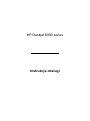 1
1
-
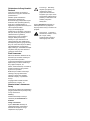 2
2
-
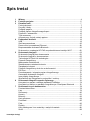 3
3
-
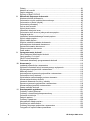 4
4
-
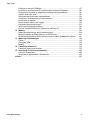 5
5
-
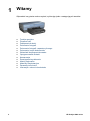 6
6
-
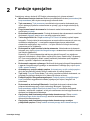 7
7
-
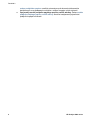 8
8
-
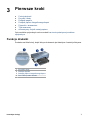 9
9
-
 10
10
-
 11
11
-
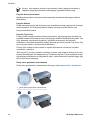 12
12
-
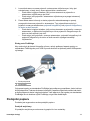 13
13
-
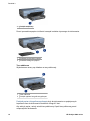 14
14
-
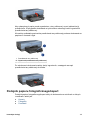 15
15
-
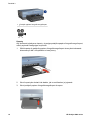 16
16
-
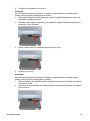 17
17
-
 18
18
-
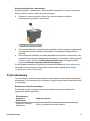 19
19
-
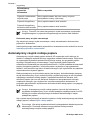 20
20
-
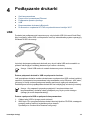 21
21
-
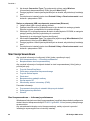 22
22
-
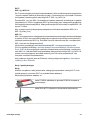 23
23
-
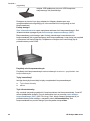 24
24
-
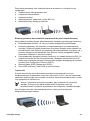 25
25
-
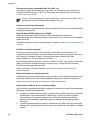 26
26
-
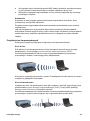 27
27
-
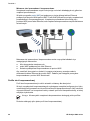 28
28
-
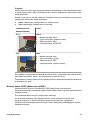 29
29
-
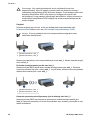 30
30
-
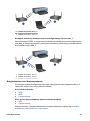 31
31
-
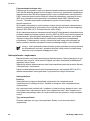 32
32
-
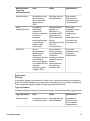 33
33
-
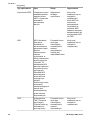 34
34
-
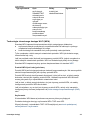 35
35
-
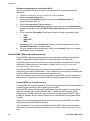 36
36
-
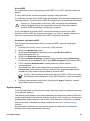 37
37
-
 38
38
-
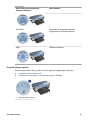 39
39
-
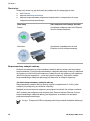 40
40
-
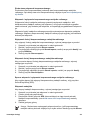 41
41
-
 42
42
-
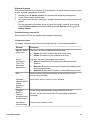 43
43
-
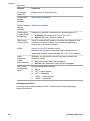 44
44
-
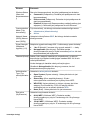 45
45
-
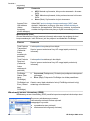 46
46
-
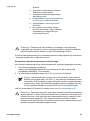 47
47
-
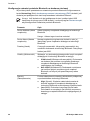 48
48
-
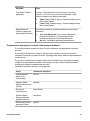 49
49
-
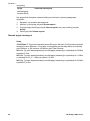 50
50
-
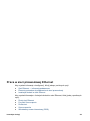 51
51
-
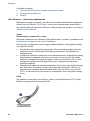 52
52
-
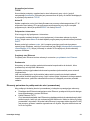 53
53
-
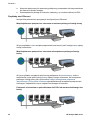 54
54
-
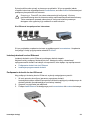 55
55
-
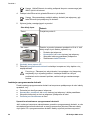 56
56
-
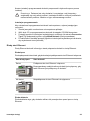 57
57
-
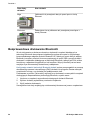 58
58
-
 59
59
-
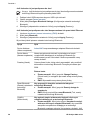 60
60
-
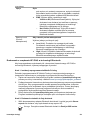 61
61
-
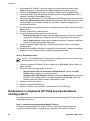 62
62
-
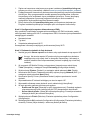 63
63
-
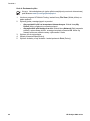 64
64
-
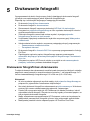 65
65
-
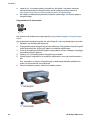 66
66
-
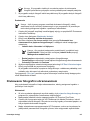 67
67
-
 68
68
-
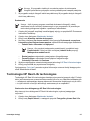 69
69
-
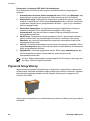 70
70
-
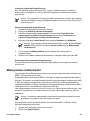 71
71
-
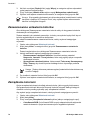 72
72
-
 73
73
-
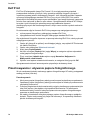 74
74
-
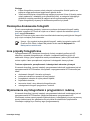 75
75
-
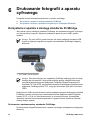 76
76
-
 77
77
-
 78
78
-
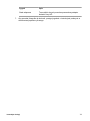 79
79
-
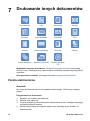 80
80
-
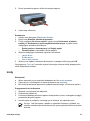 81
81
-
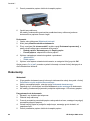 82
82
-
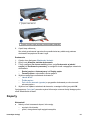 83
83
-
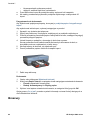 84
84
-
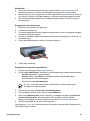 85
85
-
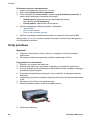 86
86
-
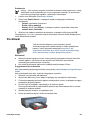 87
87
-
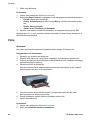 88
88
-
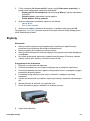 89
89
-
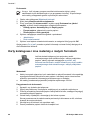 90
90
-
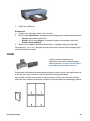 91
91
-
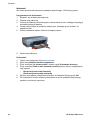 92
92
-
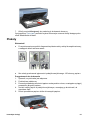 93
93
-
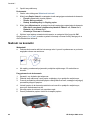 94
94
-
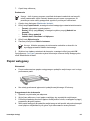 95
95
-
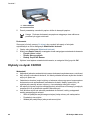 96
96
-
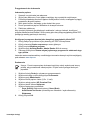 97
97
-
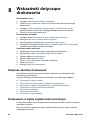 98
98
-
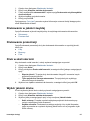 99
99
-
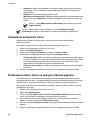 100
100
-
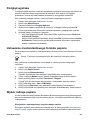 101
101
-
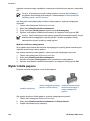 102
102
-
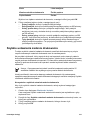 103
103
-
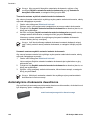 104
104
-
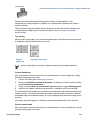 105
105
-
 106
106
-
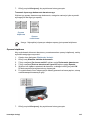 107
107
-
 108
108
-
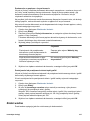 109
109
-
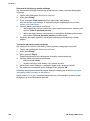 110
110
-
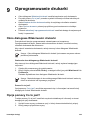 111
111
-
 112
112
-
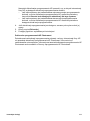 113
113
-
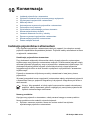 114
114
-
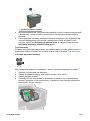 115
115
-
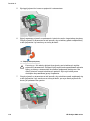 116
116
-
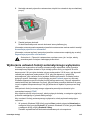 117
117
-
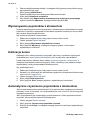 118
118
-
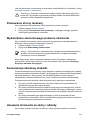 119
119
-
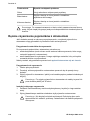 120
120
-
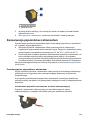 121
121
-
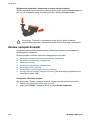 122
122
-
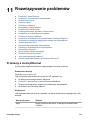 123
123
-
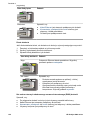 124
124
-
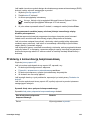 125
125
-
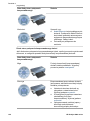 126
126
-
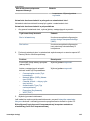 127
127
-
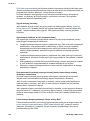 128
128
-
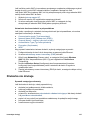 129
129
-
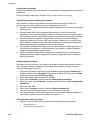 130
130
-
 131
131
-
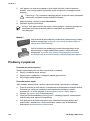 132
132
-
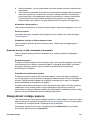 133
133
-
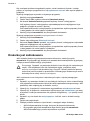 134
134
-
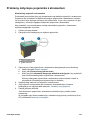 135
135
-
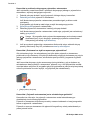 136
136
-
 137
137
-
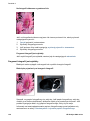 138
138
-
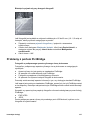 139
139
-
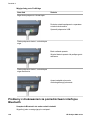 140
140
-
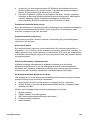 141
141
-
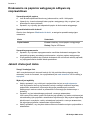 142
142
-
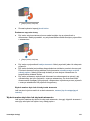 143
143
-
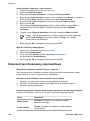 144
144
-
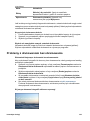 145
145
-
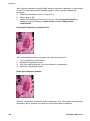 146
146
-
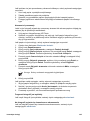 147
147
-
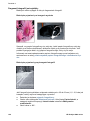 148
148
-
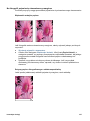 149
149
-
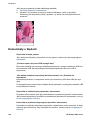 150
150
-
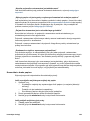 151
151
-
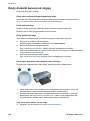 152
152
-
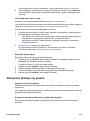 153
153
-
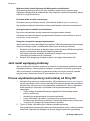 154
154
-
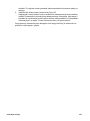 155
155
-
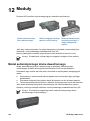 156
156
-
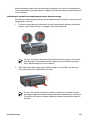 157
157
-
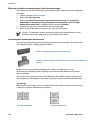 158
158
-
 159
159
-
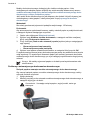 160
160
-
 161
161
-
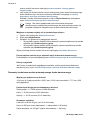 162
162
-
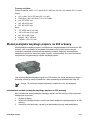 163
163
-
 164
164
-
 165
165
-
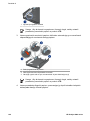 166
166
-
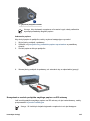 167
167
-
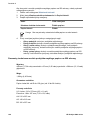 168
168
-
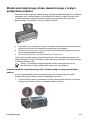 169
169
-
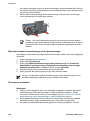 170
170
-
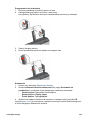 171
171
-
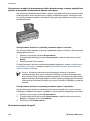 172
172
-
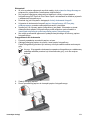 173
173
-
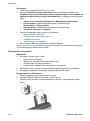 174
174
-
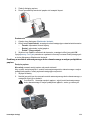 175
175
-
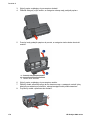 176
176
-
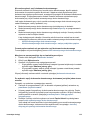 177
177
-
 178
178
-
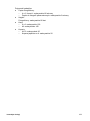 179
179
-
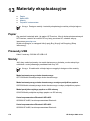 180
180
-
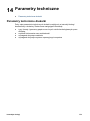 181
181
-
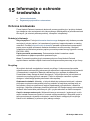 182
182
-
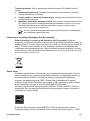 183
183
-
 184
184
-
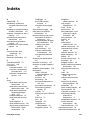 185
185
-
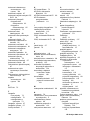 186
186
-
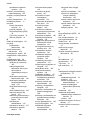 187
187
-
 188
188
HP Deskjet 6980 Printer series instrukcja
- Kategoria
- Wydrukować
- Typ
- instrukcja
Powiązane artykuły
-
HP Deskjet 6940 Printer series instrukcja
-
HP Deskjet 5440 Printer series instrukcja
-
HP Deskjet 6840 Printer series Instrukcja obsługi
-
HP Deskjet 3840 Printer series Instrukcja obsługi
-
HP Deskjet 5100 Printer series instrukcja
-
HP Deskjet 5650 Printer series instrukcja
-
HP Deskjet 3600 Printer series instrukcja
-
HP Deskjet Ink Advantage D700 Printer series Instrukcja obsługi
-
HP Deskjet D4200 Printer series Instrukcja obsługi
-
HP Deskjet 6540 Printer series Instrukcja obsługi